販促レポート
2016/05/13 Excel小技
<エクセル> 氏名の隣に一瞬でふりがなを入力する便利ワザ
名簿など作成している時に、名前の横にふりがなを入力することがあると思います。数人分であれば良いのですが、大量に入力するとなるととても手間ですね。実は、エクセルにはふりがなを一瞬で入力する方法があるのです。今回はその方法をご紹介します。
一瞬でふりがなを入力する方法
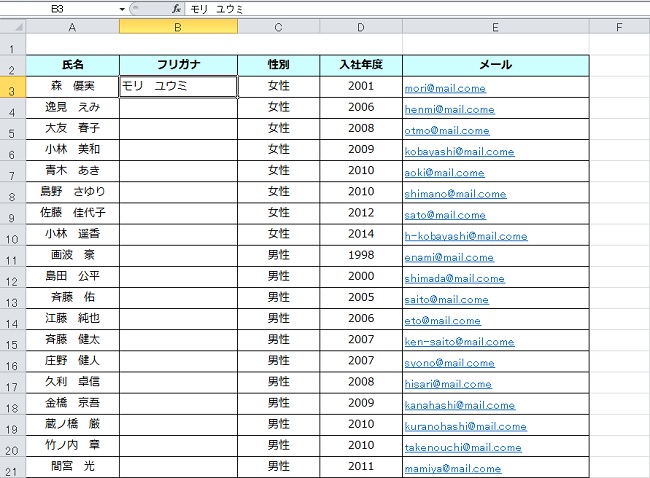
このように、漢字のふりがなをひとつひとつ調べて入力するのは非常に手間がかかります。
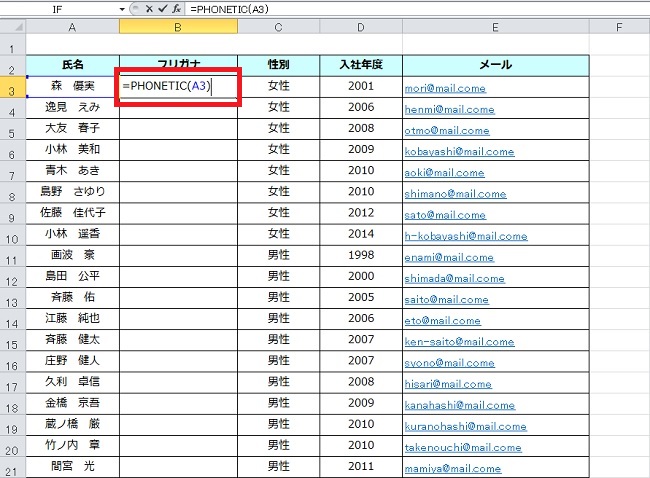
一瞬でふりがなを入力するには、PHONETIC関数を使います。
ふりがなを入力したい場所を指定して「= PHONETIC(○○)」と入力します。入力したら[Enter]を押して完了です。
※ここでは「= PHONETIC(A3)」と入力
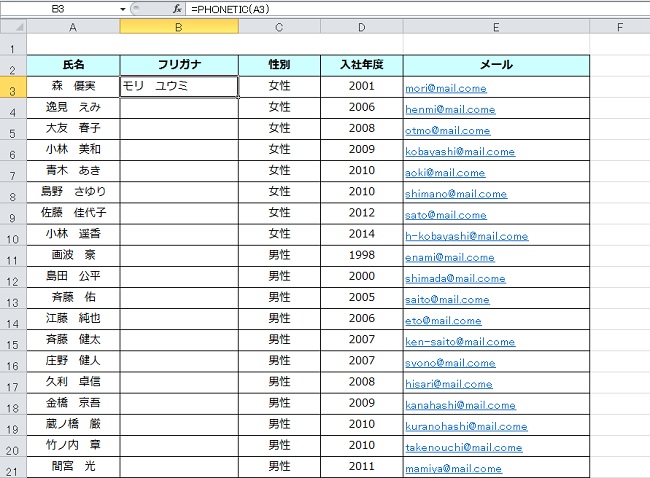
これで、ふりがなを入力することができました。
ただし、特殊漢字や難読漢字は正しくふりがなが入力されない場合があります。その場合は、手動で入力しましょう。
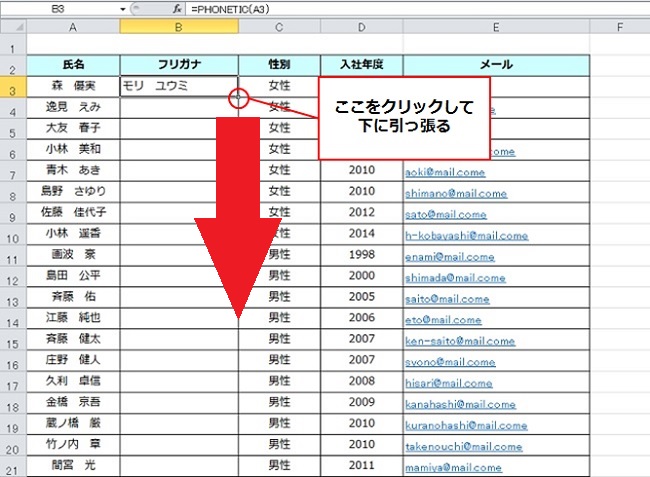
同じ設定を、入力した部分以降にも反映させたい場合は、セルの右下にカーソルをあわせて下に引っ張ると・・・
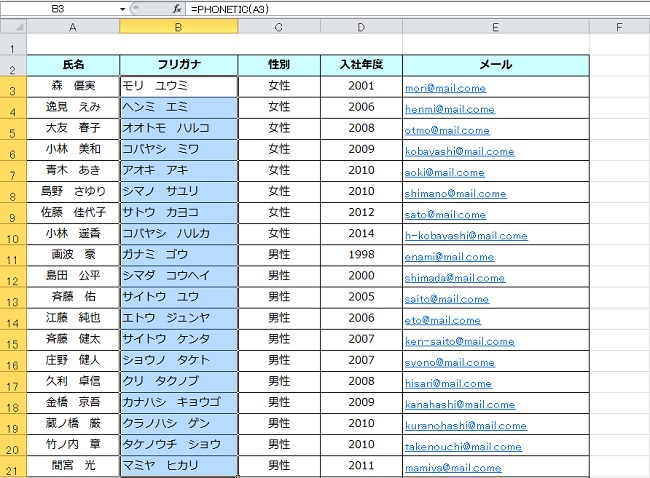
このように適用することができます。
いかがでしたでしょうか。
名簿や住所録、顧客リストなどの作成時に重宝される便利ワザです。この便利ワザを使えば、ふりがなをわざわざ調べて入力する手間から解放されますね。ぜひ、参考にしてみてください。
※Excel2010(Windows版)で操作しています。Excel 2010以外のバージョンだと、項目名が異なる場合があるのでご注意ください。
※なお、説明のイラストに記載されている氏名等の情報は全て創作です。
<ライタープロフィール>
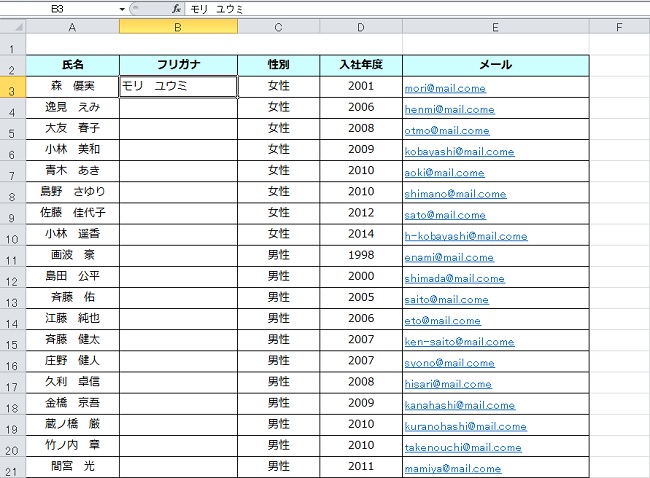
このように、漢字のふりがなをひとつひとつ調べて入力するのは非常に手間がかかります。
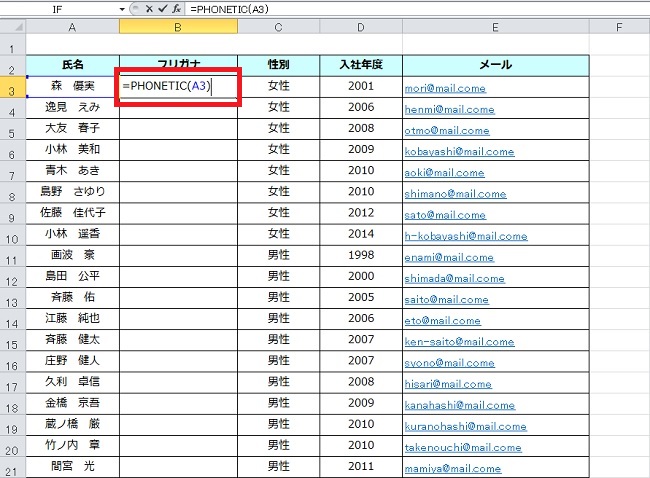
一瞬でふりがなを入力するには、PHONETIC関数を使います。
ふりがなを入力したい場所を指定して「= PHONETIC(○○)」と入力します。入力したら[Enter]を押して完了です。
※ここでは「= PHONETIC(A3)」と入力
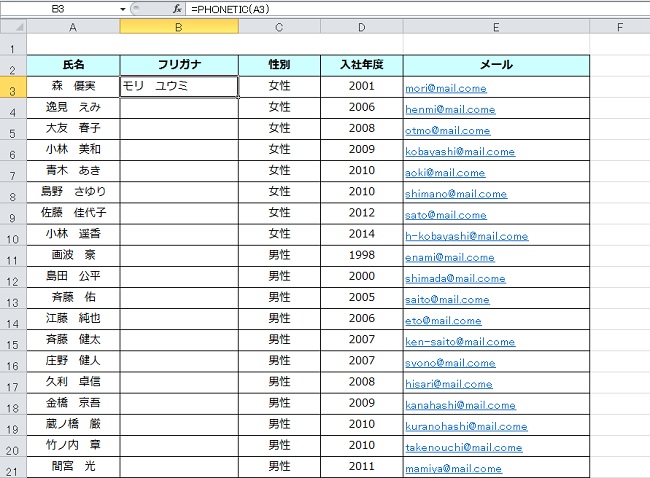
これで、ふりがなを入力することができました。
ただし、特殊漢字や難読漢字は正しくふりがなが入力されない場合があります。その場合は、手動で入力しましょう。
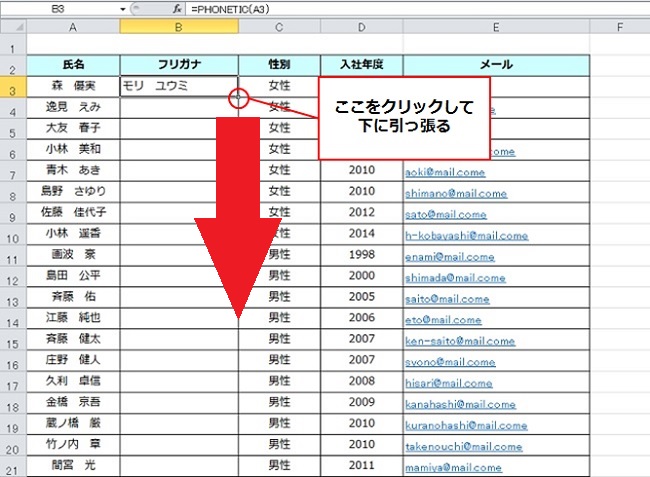
同じ設定を、入力した部分以降にも反映させたい場合は、セルの右下にカーソルをあわせて下に引っ張ると・・・
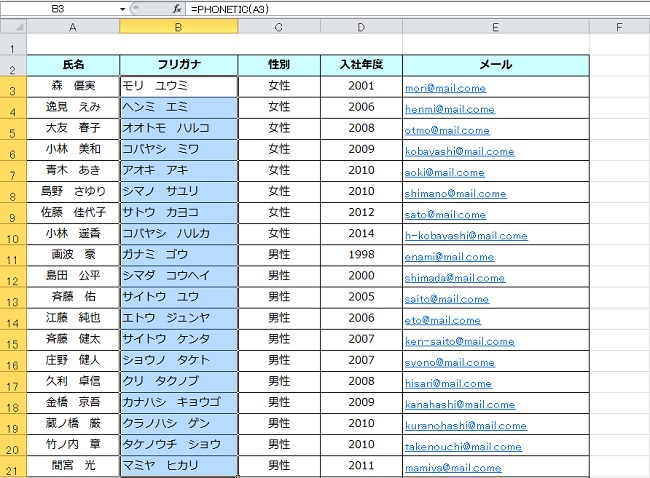
このように適用することができます。
いかがでしたでしょうか。
名簿や住所録、顧客リストなどの作成時に重宝される便利ワザです。この便利ワザを使えば、ふりがなをわざわざ調べて入力する手間から解放されますね。ぜひ、参考にしてみてください。
※Excel2010(Windows版)で操作しています。Excel 2010以外のバージョンだと、項目名が異なる場合があるのでご注意ください。
※なお、説明のイラストに記載されている氏名等の情報は全て創作です。
<ライタープロフィール>
担当ライター:ryusuke
大手広告代理店にて、顧客である百貨店や出版社のリスティング広告運用を担当。その後独立、広告代理店で培ったSEOやデータ分析の知見を活かし、個人メディアを運営する傍らフリーのWebライターとして活動中。執筆テーマは、グルメ関連やビジネス関連など、その他様々な分野のコラムや解説を得意とします。
公式ブログ
公式フェイスブック
販促レポートは、特集記事や販売促進コラム、オフィスでの問題解決など、皆さんのビジネスに少しでも役立つ情報をお届け。編集長の弊社代表と様々な分野で活躍する若手ライター陣によって、2008年より地道に運営されております。
★このページを友達に伝えよう:
FOLLOW @pqnavi
LIKE @pqnavicom
このレポートに関連するノベルティ素材
|
定価: 卸値:270円 |
|
定価: 卸値:198円 |
|
<セール品、在庫売切廃盤> 缶型ダブルウォールボトル(330ml) 白 定価: 卸値:448円 |
★関連エントリー:
- <エクセル> ファイルのサイズを劇的に軽くする便利ワザ
- <エクセル> フィルタ抽出しても連番を崩さない方法|UBTOTAL関数
- <エクセル> 納品日など、締め切り間近のセルを自動で色付けする方法|条件付き書式
- <エクセル> 条件一致データを別ファイルから抽出する方法|VLOOKUP関数
- <エクセル> 大量の連続データを一瞬で作成する便利ワザ|連続データの作成
- <エクセル> 日時データとの結合で起こる数字の羅列?を防ぐ方法|TEXT関数
- <エクセル> 最大値・最小値を一瞬で抜き出す便利ワザ|MAX関数・MIN関数
カテゴリ:<Excel小技> の一覧
[お探しの検索ワードはコチラですか?]
キングジム | ケータイマグ | クレヨン | コーヒーメーカー | 箸 | イベント景品 | マグカップ | ネイルケア
検索メニュー















